Lọc NAT: Nó hoạt động như thế nào? Mọi thư bạn cân biêt
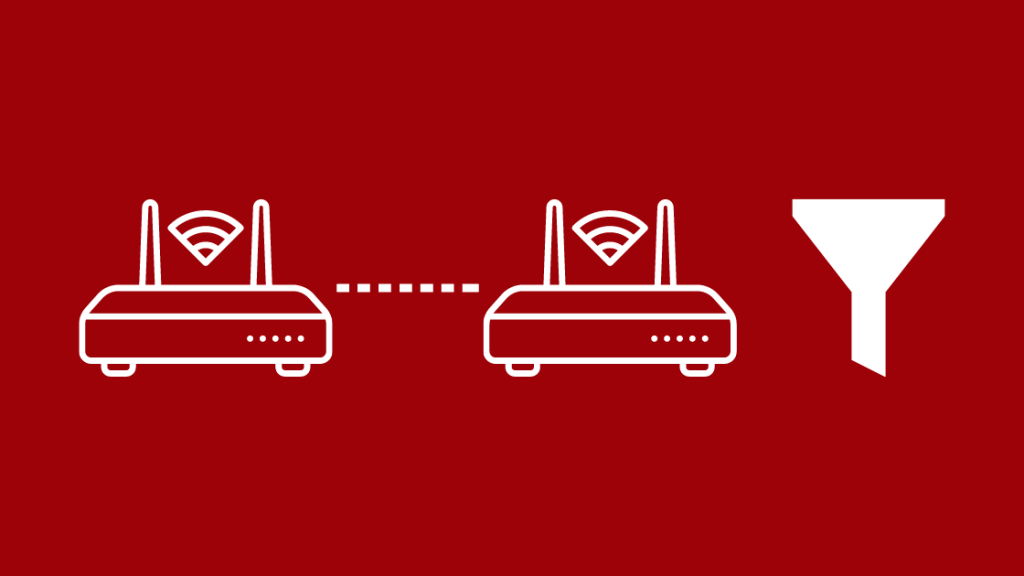
Mục lục
Tôi đã mua cho mình một chiếc PlayStation 4 vì tôi thích bộ điều khiển dual shock 4 đối xứng và những sản phẩm độc quyền của Sony là những thứ thu hút sự chú ý của tôi.
Tôi cũng háo hức chơi các trò chơi cạnh tranh trực tuyến, như Rocket League và Apex Legends và thậm chí là một số game co-op thông thường như Over cook! 2.
Thật không may khi tôi cố gắng tổ chức một phòng chờ cho bạn bè của mình, không ai trong số họ có thể tham gia cùng tôi. Tôi không hiểu chuyện gì đang xảy ra nên phải lên mạng tìm hiểu.
Xem thêm: Tại sao tôi không thể thấy gói Spotify của mình? Số liệu thống kê của bạn không biến mấtHóa ra là tôi đang gặp Lỗi NAT và Loại NAT của tôi không phải là “Mở”, nghĩa là máy PlayStation của tôi rất khó tìm kiếm trực tuyến, vì vậy bạn bè của tôi không thể tham gia cùng tôi.
Tôi chưa từng thấy loại lỗi này trước đây và quyết định thực hiện một số nghiên cứu về vấn đề này.
Không có' Có rất nhiều thông tin về chủ đề này có sẵn trực tuyến, vì vậy tôi đã xem qua các bài báo, video, bất cứ thứ gì tôi có thể tìm thấy và tôi biết được rằng Lỗi NAT là hậu quả của các sự cố với Lọc NAT, điều mà Bộ định tuyến Internet của tôi đã gây ra.
Lọc NAT lọc ra các gói dữ liệu không mong muốn khỏi lưu lượng truy cập mạng đến trước khi gán chúng cho máy tính hoặc bảng điều khiển trò chơi của bạn. Tính năng này giữ cho kết nối Internet của bạn an toàn nhưng lại gây khó khăn khi chơi các trò chơi phối hợp.
Việc thay đổi loại bộ lọc NAT thành trạng thái “Mở” đã giải quyết các lỗi NAT xảy ra trong bảng điều khiển trò chơi của tôi và bạn bè của tôi cuối cùng cũng có thể tìm thấy sảnh của tôi và chúng tôi đã có một phiên trò chơi thú vị.
Vì vậy, nếu bạn đang phải đối mặt vớicác vấn đề tương tự với bảng điều khiển trò chơi của bạn, thì bài viết này sẽ cung cấp cho bạn một số hiểu biết về NAT và một số chức năng của nó. Tôi cũng đã nói về những rủi ro liên quan đến việc thay đổi Loại NAT của bạn, đồng thời cũng nói về NAT và PAT, đồng thời so sánh cả hai.
NAT là gì?
Trước khi chúng ta thảo luận về Lọc NAT, hãy cùng tìm hiểu nói về NAT là gì và tại sao nó cần thiết.
NAT là viết tắt của Network Address Translation và nó được sử dụng trong các bộ định tuyến để dịch một nhóm địa chỉ IP sang một nhóm địa chỉ khác.
NAT đảm bảo rằng IPv4 được công khai Địa chỉ IP không bị cạn kiệt vì chúng bị giới hạn về số lượng. Có khoảng 4,3 tỷ địa chỉ IPv4 có thể có và điều này không đủ để xác định mọi máy tính trên internet.
Với việc thế giới ngày càng hướng tới các sản phẩm dựa trên IP để sử dụng hàng ngày, từ bộ định tuyến tại nhà đến mạng viễn thông, NAT đóng một vai trò quan trọng trong việc bảo toàn địa chỉ IP công cộng.
Giờ bạn đã hiểu định nghĩa về NAT và chức năng của nó, hãy để tôi dành một chút thời gian để giới thiệu cho bạn về tính năng lọc NAT.
Lọc NAT là gì?
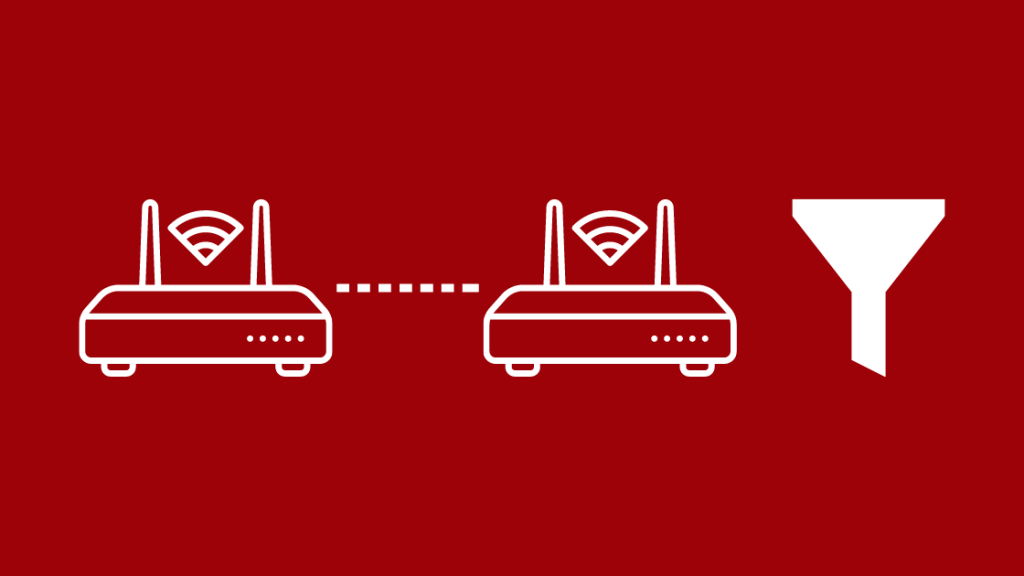
Cái tên cho thấy tính năng lọc NAT chủ yếu được sử dụng để lọc ra các gói dữ liệu không mong muốn như một phần của biện pháp bảo mật.
Nói cách khác, lọc NAT hoạt động như một tuyến phòng thủ đầu tiên chống lại hoạt động đáng ngờ được quan sát thấy trên mạng, chẳng hạn như các mối đe dọa mạng và tin tặc.
Nếu bạn muốn hiểu sâu về lọcthì đây là cách nó được thực hiện.
Quá trình lọc liên quan đến việc kiểm tra từng gói dữ liệu mà bộ định tuyến của bạn nhận được và sau khi xác minh, chuyển gói dữ liệu đó tới thiết bị được chỉ định.
Trong quá trình này, nếu NAT Nếu gặp bất kỳ nguồn không xác định nào hoặc phát hiện lưu lượng truy cập không mong muốn, thì tường lửa NAT sẽ tiếp quản.
NAT so với PAT
Tuy nhiên, NAT không phải là cách duy nhất bạn có thể thực hiện việc này. Có một phương pháp thay thế được gọi là PAT.
Xem thêm: Vizio TV không kết nối với Wi-Fi: Cách khắc phục nhanh chóngPAT là viết tắt của Dịch địa chỉ cổng và trái ngược với NAT, phương pháp này sử dụng mối quan hệ “nhiều-nhiều” khi chỉ định địa chỉ IP.
Dưới đây là một số điểm khác biệt giữa phương pháp gán IP của NAT và PAT.
Bạn có thể sử dụng NAT nếu muốn truy cập Internet qua một nhóm địa chỉ IP duy nhất.
Dưới đây là một số mẫu được xử lý từ bảng tường lửa NAT điển hình:
- 10.0.3.22 44.4.2.22
- 10.0.3.23 55.5.2.23
Trong ví dụ trên, bạn có thể thấy rõ rằng chuỗi IP được chỉ định là hoàn toàn khác.
Nhưng khi nói đến PAT, bạn chỉ có thể sử dụng một địa chỉ IP duy nhất để truy cập Internet.
Không giống như NAT, bạn sẽ phải chỉ định cùng một địa chỉ IP với các cổng khác nhau cho từng máy đang được sử dụng.
Dưới đây là một số mẫu được xử lý từ bảng tường lửa PAT điển hình:
- 192.168.1.10 24.30.10.10 5004
- 192.168.1.11 24.30.10.10 5005
Ở trênví dụ, bạn có thể thấy rõ ràng rằng chỉ số cổng (in nghiêng) thay đổi chứ không phải toàn bộ địa chỉ IP.
Lọc NAT ảnh hưởng đến việc sử dụng Internet của bạn như thế nào?
Lọc NAT có thể được duy trì ở trạng thái được bảo mật hoặc Mở.
Nếu bộ lọc NAT được bảo mật thì mạng của bạn được tường lửa bảo vệ tích cực và cuối cùng có thể chặn một số ứng dụng, trang web trò chơi, v.v.
Trên trạng thái mặt khác, bộ lọc NAT mở có thể cấp cho bạn quyền truy cập vào tất cả các trang web và bạn sẽ có thể giao tiếp với các máy chủ khác bên ngoài mạng của mình.
Lọc NAT ảnh hưởng đến trải nghiệm chơi trò chơi của bạn như thế nào?
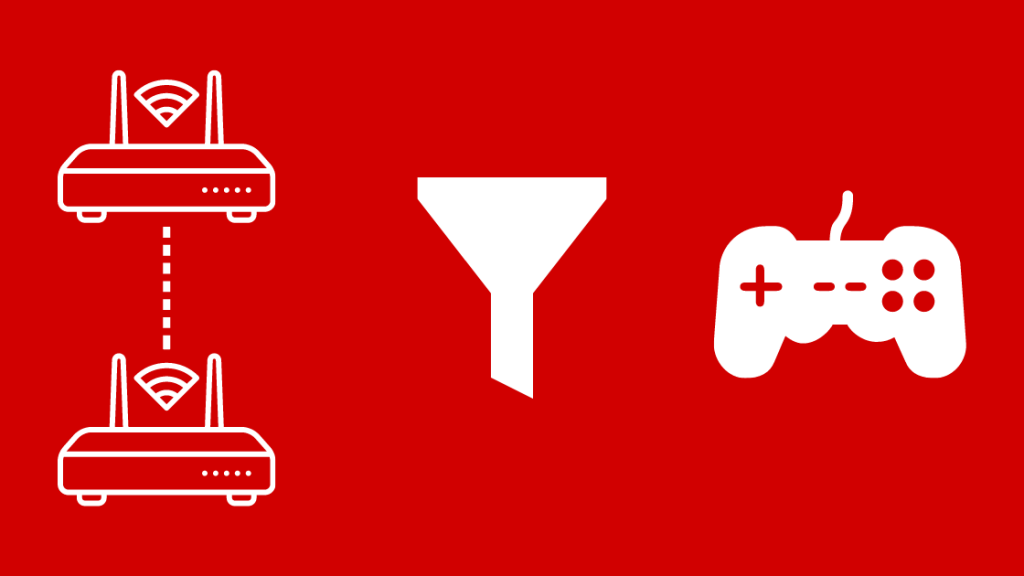
Vì tính năng lọc NAT tăng cường bảo mật internet của bạn nên tính năng lọc NAT có thể gây ra lỗi khi bạn chơi trò chơi trực tuyến yêu thích của mình, đặc biệt nếu bạn đang tạo sảnh tùy chỉnh để bạn bè tìm thấy..
Nếu Loại NAT của bạn là “Đã đóng”, bạn sẽ không thể chơi các trò chơi đó ngay lập tức.
Nếu Loại NAT của bạn là “Trung bình”, điều này khá phổ biến, thì các trò chơi trực tuyến sẽ bị lỗi. Một số sẽ hoạt động, một số sẽ không. Điều này tùy thuộc vào cách nhà phát triển chọn xử lý.
Nếu Loại NAT của bạn là “Mở”, thì bạn sẽ không bao giờ gặp phải bất kỳ sự cố nào, nhưng bạn cần đặc biệt cẩn thận để giữ an toàn cho các cổng của mình..
Bạn có thể thay đổi loại NAT không?
Nếu bạn lo lắng về việc bộ định tuyến sẽ làm hỏng trải nghiệm chơi trò chơi của mình, thì tôi có một tin tốt cho bạn.
Bạn có thể thay đổi loại NAT trên bộ định tuyến của bạn đểchơi trò chơi trực tuyến của bạn mà không bị gián đoạn.
Thay đổi loại NAT trên NETGEAR Genie
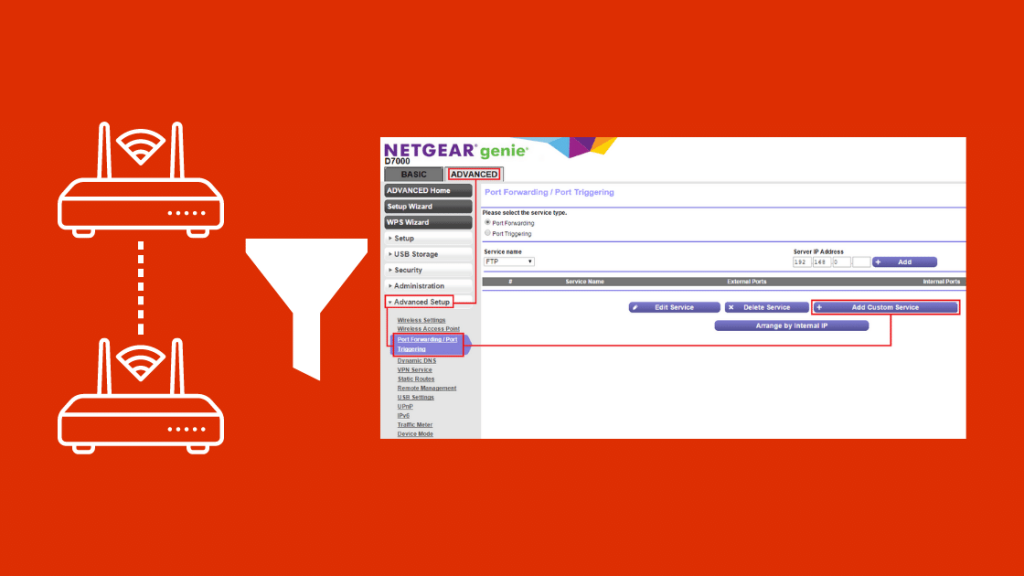
Nếu bạn đang sử dụng bộ định tuyến Netgear Genie, bạn có thể thay đổi loại NAT để cải thiện hiệu suất của internet.
Dưới đây là các bước thực hiện để thay đổi loại NAT trong bộ định tuyến Netgear Genie của bạn.
- Truy cập trang web chính thức của Netgear và đăng nhập bằng thông tin đăng nhập hợp lệ của bạn, chẳng hạn như làm tên người dùng và mật khẩu của bạn.
- Trên bảng điều khiển bên trái của giao diện web Netgear, bạn sẽ tìm thấy tùy chọn có tên “Thiết bị được đính kèm” trong tab có tên “Bảo trì”.
- Tìm kiếm thiết bị tên và địa chỉ IP liên quan đến thiết bị trò chơi đang được sử dụng của bạn.
- Nhấp vào “Liên kết chuyển tiếp cổng” ở bên trái rồi nhấp vào “Thêm dịch vụ tùy chỉnh”.
- Thêm tên thiết bị của bạn với cài đặt NAT hiện tại ở mức Nghiêm ngặt trong hộp có tiêu đề “Tên dịch vụ”.
- Mở rộng hộp Giao thức bằng cách nhấp vào hộp đó và chọn loại bắt buộc cho chương trình.
- Bạn có thể nhấp vào “Cả hai” nếu bạn không chắc chắn nên chọn gì.
- Nhập IP của bảng điều khiển trò chơi của bạn và nhấp vào “Áp dụng”.
- Bộ định tuyến Netgear của bạn sẽ khởi động lại và trạng thái NAT của bạn sẽ được đặt thành “Mở”.
Khám phá mạng trên Windows
Để hỗ trợ bộ định tuyến của bạn trong có thể phát hiện được đối với những người đang cố gắng kết nối với bạn, bạn có thể hiển thị mạng của mình với những người trong mạng của bạn.
Điều này hầu như chỉ hoạt động nếu bạn đang tổ chức một bữa tiệc qua mạng LAN, với tất cảcác thiết bị được kết nối với cùng một Wi-Fi hoặc bộ định tuyến.
Để thay đổi chế độ Khám phá mạng trên PC chạy Windows 10 của bạn:
- Nhấn phím Bắt đầu trên bàn phím.
- Chọn biểu tượng bánh răng Cài đặt trên menu Bắt đầu.
- Trên menu Cài đặt, chọn Mạng và Internet .
- Chọn Wi-Fi hoặc Ethernet tùy thuộc vào loại kết nối bạn đang sử dụng.
- Tìm Thay đổi tùy chọn chia sẻ nâng cao trong Cài đặt liên quan và chọn chọn nó.
- Trong Khám phá mạng , đánh dấu vào Bật khám phá mạng và Bật thiết lập tự động của các thiết bị được kết nối mạng .
- Giờ đây, các thiết bị khác trên Wi-Fi hoặc bộ định tuyến của bạn có thể tìm thấy máy tính của bạn.
Lọc NAT trên PS4

Không giống như bộ định tuyến Netgear, tính năng lọc NAT trong PS4 PlayStation được phân thành ba loại: Loại 1, Loại 2 và Loại 3.
Ở đây bạn cần hiểu rằng Loại 1 nghĩa là mở, Loại 2 nghĩa là vừa phải và Loại 3 nghĩa là Nghiêm ngặt.
Bạn chỉ có thể chơi trò chơi trực tuyến không bị gián đoạn nếu NAT trong PS4 của bạn được đặt thành Mở.
Nếu bạn đang đặt NAT của mình thành nghiêm ngặt, bạn có thể không nhận được tin nhắn trò chuyện trực tiếp hoặc lưu trữ trò chơi mà không có bất kỳ mạng bị lag.
Lọc NAT trên Xbox One

Bạn tôi có Xbox One, vì vậy tôi quyết định tìm kiếm điều này cho anh ấy khi anh ấy gặp phải vấn đề NAT tương tự. Tôi có xu hướng là người giúp anh ấy khắc phục sự cố, chẳng hạn như lần cục gạch điện Xbox One của anh ấyđèn có màu cam.
Nếu bạn chơi trò chơi trên Xbox One, thì giống như các game thủ PS4, bạn cũng cần đặt loại NAT thành Mở để tận hưởng trò chơi trực tuyến không bị trục trặc.
Bạn có thể thay đổi NAT trong Xbox One bằng cách bật UPnP trên bộ định tuyến của bạn. Đây là cách bạn thực hiện.
- Truy cập trang đăng nhập của bộ định tuyến và đăng nhập bằng thông tin xác thực hợp lệ.
- Điều hướng đến menu UPnP trên giao diện web của bộ định tuyến.
- Bật UPnP và lưu các thay đổi.
- Mở cài đặt trên thiết bị Xbox One của bạn.
- Chọn tab “Mạng”.
- Thay đổi loại Kiểm tra NAT để mở và khởi động lại bảng điều khiển trò chơi của bạn.
Rủi ro liên quan khi thay đổi loại NAT của bạn
Việc thay đổi loại NAT không tự làm cho thiết bị của bạn dễ bị tấn công, bạn không cần phải lo lắng về việc cài đặt NAT để mở.
Tất cả những gì bạn cần biết là NAT mở sẽ không ảnh hưởng đến bảo mật của bạn vì chức năng chính của nó là cung cấp cho bạn một địa chỉ IP trong khi giao tiếp bên ngoài mạng LAN của bạn.
Miễn là khi bạn giữ an toàn cho các cổng của mình, bạn sẽ ít bị tấn công mạng hơn.
Suy nghĩ cuối cùng về Lọc NAT
Nếu bạn đang tìm cách bảo vệ mạng với NAT mở, tôi khuyên bạn nên sử dụng VPN để mã hóa và bảo mật mạng của bạn.
Một cách khác để mở NAT mà không ảnh hưởng đến mạng của bạn là mở bộ lọc NAT trên cổng 3333 của bộ định tuyến nơi tường lửa vẫn hoạt động.
Bạn có thể Cũng thích đọc sách:
- Đã bắt đầu UnicastPhạm vi bảo trì Không nhận được phản hồi: Cách khắc phục [2021]
- Tốc độ 300 Mbps có tốt cho chơi game không? [2021]
- Không nhận được tốc độ Internet tối đa thông qua bộ định tuyến: Cách khắc phục [2021]
- Tại sao tín hiệu Wi-Fi của tôi yếu Tất cả đột ngột [2021]
- Bật hoặc tắt WMM để chơi game: Tại sao và tại sao không
Các câu hỏi thường gặp
Loại Open NAT có an toàn không?
Tùy thuộc vào thiết bị được sử dụng, loại Open NAT an toàn cho máy chơi game vì chúng ít bị tấn công hơn các thiết bị gia đình như PC và máy tính xách tay.
Open NAT có làm giảm lag?
Open NAT loại bỏ lỗi giao tiếp giữa bộ định tuyến và bảng điều khiển của bạn. Open NAT tối ưu hóa kết nối Internet của bạn để chơi game trực tuyến.
UPnP có tốt cho chơi game không?
UPnP giúp bạn mở một số cổng phù hợp cho chơi game trực tuyến.
NAT mở có tốt hơn NAT vừa phải không?
NAT mở giúp bạn trò chuyện với những người chơi khác, trong khi ở NAT vừa phải, bạn sẽ gặp phải hiện tượng giật mạng và có thể không lưu trữ trò chơi.

